还不会使用微师这款软件吗?本文就讲解了关于微师使用方法内容,有需要学习的朋友们可以跟着小编一起来看一看下文哦,希望能够帮助到大家。
1 课堂
1.1课堂信息
在“课堂”中可修改课堂的基本信息
●课堂名称:课堂名称长度需在4-12字之间
●课堂简介:简介不得超过500字
●课堂头像:建议尺寸100X100px,小于2M
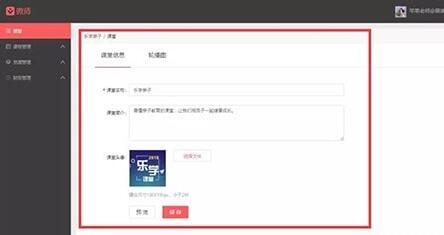
填写完信息后,点击保存即可完成课堂基本信息的修改
1.2轮播图老师课设置自己课堂顶部的轮播图。使用轮播图可以展示、推广自己课堂中的热门课程
●点击“添加课堂轮播图”,添加轮播图片,图片尺寸要求为750*422
选择轮播图对应的课程。选择轮播图要展现的课程,单次课或系列课,以及具体的课程名称
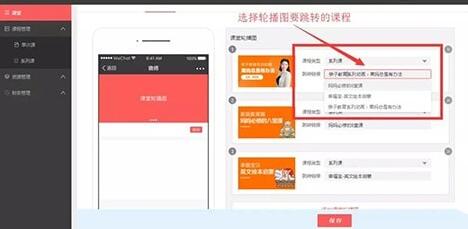
●轮播图顺序设置:拖动轮播图即可进行排序
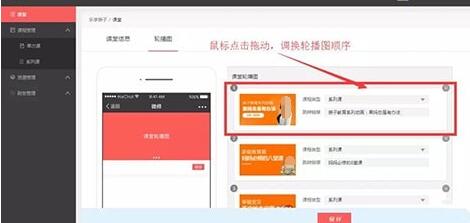
点击保存即可完成课堂轮播图的设置。
注:课堂轮播图最多可添加8张
2 课程管理
2.1开设单次课
单次课分为:单次直播课、单次视频课
① 填写课程信息
课程名称
课程封面(建议尺寸750*422像素,图片小于5M)
课程类型:直播课or视频课(选择完课程类型后需要设置开课时间)
付费类型:免费or付费
所属系列课(单次课可以选择加入到某个系列课中)
课程详情介绍:可编辑文字或上传图片
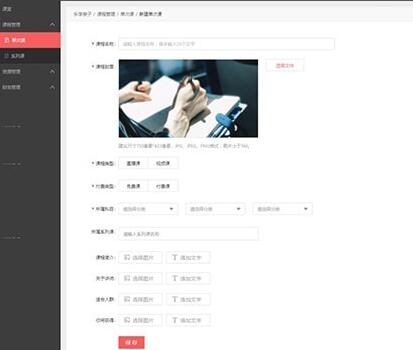
●直播课:完成课程信息填写后直接保存,即可完成课程创建
●视频课:完成课程信息填写后点击保存后再上传视频,视频可以本地上传或直接使用视频库中的视频。
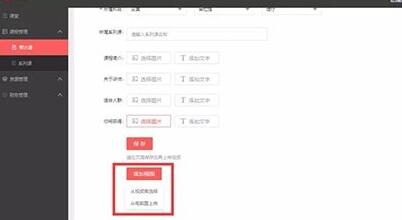
注:单次课可加入系列课中,如需加入点击“所属系列课”,选择要加入的系列课名称即可。
2.1开设系列课
单个系列课既可以包含直播课,也可以包含视频课。付费系列课中的单节课程允许单独售卖。
注:系列课不需要填写开课时间,只需要设置系列课内单次课的开课时间
●开设免费系列课:
①填写课程信息:
课程名称
预计开设的课节数量(实际老师上课的课节数可大于或等于预计开设的课节数)
课程封面图
付费类型(免费)
所属科目
系列课介绍(可编辑文字或上传图片)
完成课程信息编写后,点击“保存”完成创建
② 点击“详情”给新建的系列课添加单次课。
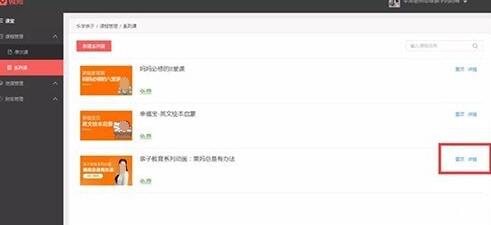
完成系列课创建后,点击“详情”添加系列内的单节课。单节课可以新建,也可以直接选用已经创建好的单次课。
注:免费系列课中不允许出现付费单节课。
●开设付费系列课:
①填写课程信息:
课程名称
预计开设的课节数量(实际老师上课的课节数可大于或等于预计开设的课节数)
课程封面图
付费类型(付费),设置系列课价格
所属科目
系列课介绍(可编辑文字或上传图片)
③ 完成系列课创建后,点击“详情”添加系列课内的单节课。单节课可以新建,也可以直接选用已经创建好的单次课。操作同免费系列课。
系列课中的单个课节可设置为单独售卖,允许学生单独购买。
注:付费系列课中,任一课节可设置为免费或付费。其中任一付费课节可设置是否允许学员单独购买(如图所示)
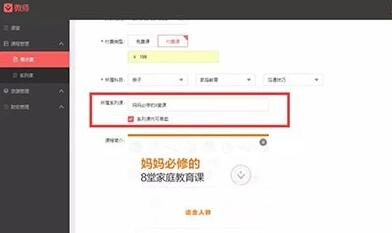
3 资源管理
3.1视频库
录制好的视频课文件可以直接上传至视频库,开设单节视频课时可直接在视频库中选择。
注:mp4、flv格式均支持上传,上传非mp4格式的视频时请勾选“所有文件”选项,如图所示:
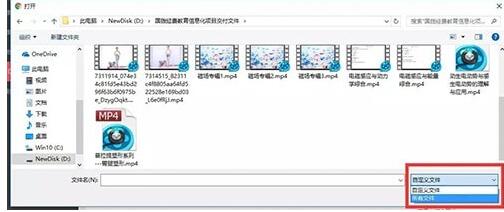
上文就讲解了微师使用方法内容,希望有需要的朋友都来学习哦。